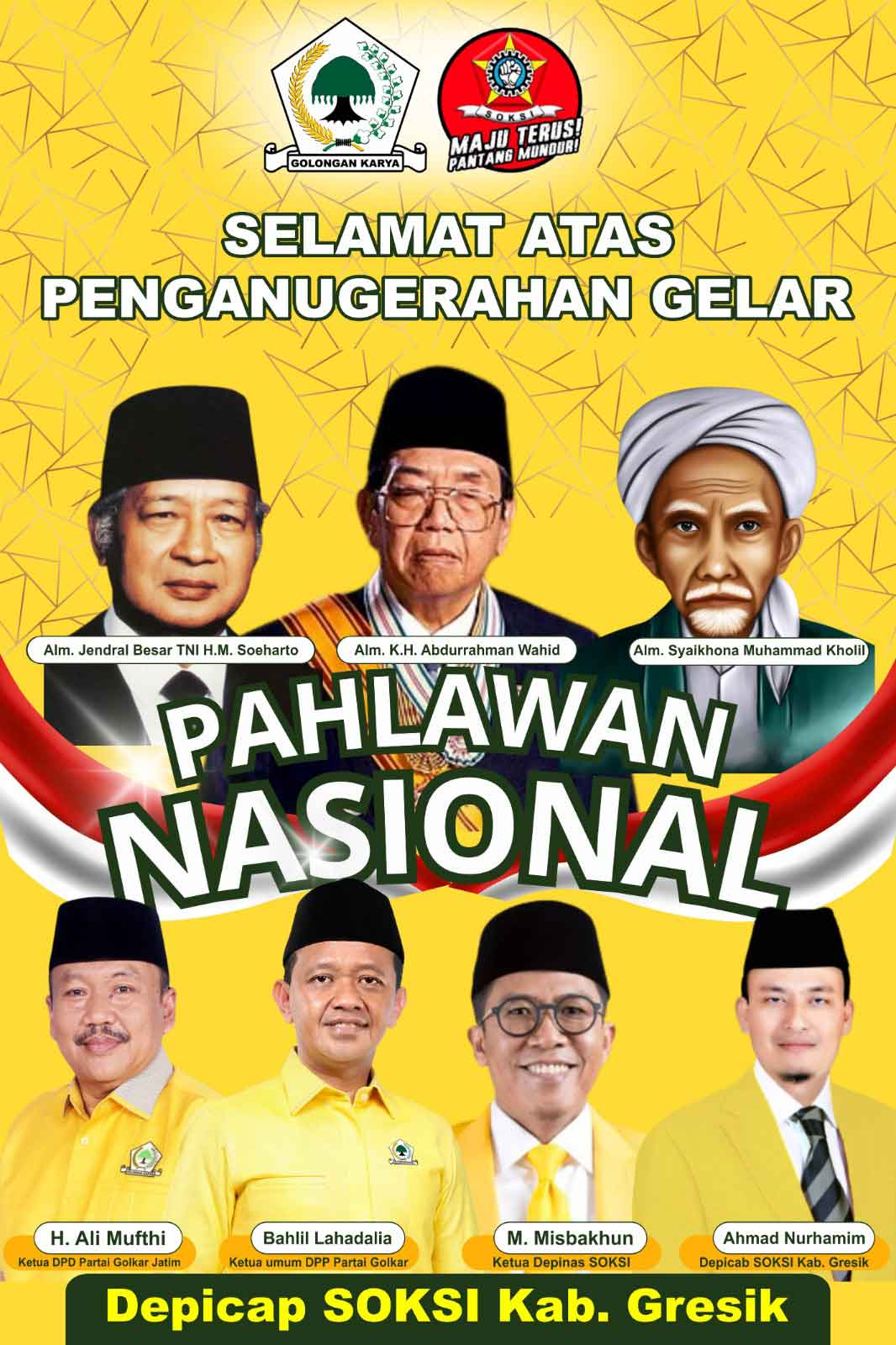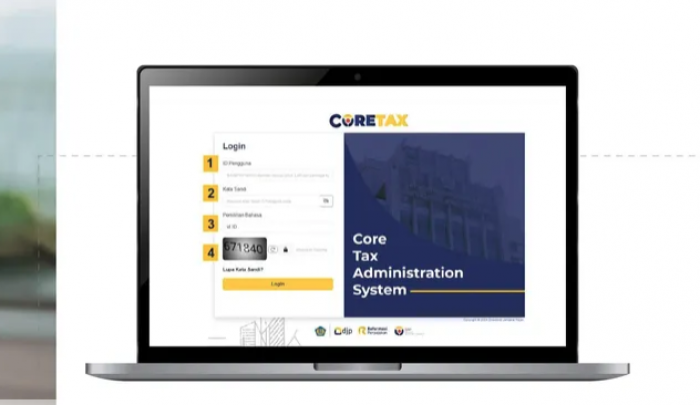 Coretax by DJP
Coretax by DJP
BEKASI,BANGSAONLINE.com - Banyak wajib pajak yang bingung dengan penggunaan Coretax. Khususnya pengisian Corporate/Government/PMSE TIN.
Apalagi syarat penting untuk bisa mengakses layanan pajak digital melalui Coretax yakni dengan memiliki sertifikat digital atau sertifikat elektronik (Shertle).
Karena, bila tak memiliki sertifikat ini wajib pajak tidak dapat membuat faktur, bukti potong, atau melakukan pelaporan pajak.
Namun, dalam proses pengajuan akses digital ini, muncul pertanyaan yang sering diajukan: 'Corporate/Government/PMSE TIN diisi dengan apa?'
Apa Itu Corporate/Government/PMSE TIN dalam Coretax?
Dalam proses permintaan akses digital, ada bagian TIN (Tax Identification Number) yang harus diisi.
TIN ini mengacu pada Nomor Pokok Wajib Pajak (NPWP) dari perusahaan, lembaga pemerintahan, atau Penyedia Perdagangan Melalui Sistem Elektronik (PMSE) yang bersangkutan.
Ini rinciannya:
Corporate TIN: Diisi dengan NPWP perusahaan yang ingin mengakses layanan Coretax.
Government TIN: Digunakan oleh lembaga pemerintahan dengan nomor identifikasi pajak khusus.
PMSE TIN: Diperuntukkan bagi penyedia layanan digital atau e-commerce yang beroperasi di Indonesia sesuai regulasi PMSE.
Bagaimana Cara Mengisi Corporate/Government/PMSE TIN?
Agar tidak terjadi kesalahan dalam pengisian TIN saat permintaan akses digital di Coretax, ikuti langkah-langkah ini:
- Login ke Coretax dengan Akun Penanggung Jawab
Pastikan login menggunakan akun pribadi penanggung jawab (direktur atau pihak yang berwenang) yang telah terdaftar di DJP Online. - Masuk ke Menu Portal Saya
Di dashboard Coretax, navigasikan ke menu Portal Saya, lalu pilih Permintaan Kode Otorisasi. - Pilih Kategori Wajib Pajak
Pada bagian permintaan akses, sistem akan meminta pengisian Corporate/Government/PMSE TIN sesuai dengan entitas yang terdaftar:
- Untuk perusahaan → Masukkan NPWP badan usaha.
- Untuk instansi pemerintahan → Masukkan identifikasi pajak resmi.
- Untuk penyedia layanan digital PMSE → Gunakan NPWP yang telah didaftarkan di Indonesia. - Lengkapi Detail Kontak dan Sertifikat Elektronik
Sistem akan meminta email dan nomor HP yang telah terdaftar sebelumnya, serta pembuatan password Shertle (Sertifikat Digital). Pastikan format password sesuai dengan persyaratan (huruf besar, kecil, angka, dan simbol minimal 8 karakter). - Unggah Foto Identitas
Untuk verifikasi, wajib pajak perlu mengunggah foto diri dengan latar belakang polos. Tidak diperlukan foto dengan KTP seperti verifikasi pinjaman online. - Simpan dan Kirim Permohonan
Setelah semua data diisi dengan benar, centang pernyataan persetujuan dan klik Simpan. Jika berhasil, sistem akan menampilkan notifikasi "Sertifikat Digital Berhasil Dibuat".
Solusi Jika Corporate/Government/PMSE TIN Tidak Bisa Didaftarkan
Jika terjadi kendala saat menginput NPWP dalam kolom Corporate/Government/PMSE TIN, coba lakukan langkah-langkah berikut:
Pastikan NPWP yang Dimasukkan Valid
1. Gunakan NPWP yang benar dan sesuai dengan data di DJP Online. Jika terjadi error, periksa ulang melalui portal DJP Online.
2. Lakukan Sinkronisasi Data NPWP-NIK
3. Jika NPWP badan atau PMSE tidak terdeteksi, pastikan akun telah disinkronkan dengan sistem DJP melalui fitur pemadanan NPWP-NIK.
4. Coba Login dengan Akun Pribadi Penanggung Jawab
5. Jika masuk menggunakan akun perusahaan, menu permintaan sertifikat digital mungkin tidak muncul. Gunakan akun pribadi direktur atau penanggung jawab pajak.
6. Hubungi Kring Pajak atau KPP Terdekat. Jika masalah masih terjadi, ajukan tiket bantuan melalui Kring Pajak 1500200 atau datangi KPP terdaftar untuk mendapatkan solusi.
Saat mengajukan permintaan akses digital di Coretax, bagian Corporate/Government/PMSE TIN harus diisi dengan NPWP yang sesuai dengan entitas wajib pajak, baik perusahaan, instansi pemerintah, atau penyedia layanan digital (PMSE).
Kesalahan dalam pengisian dapat menyebabkan proses terhambat. Oleh karena itu, pastikan NPWP yang digunakan sudah valid dan terdaftar di sistem DJP.